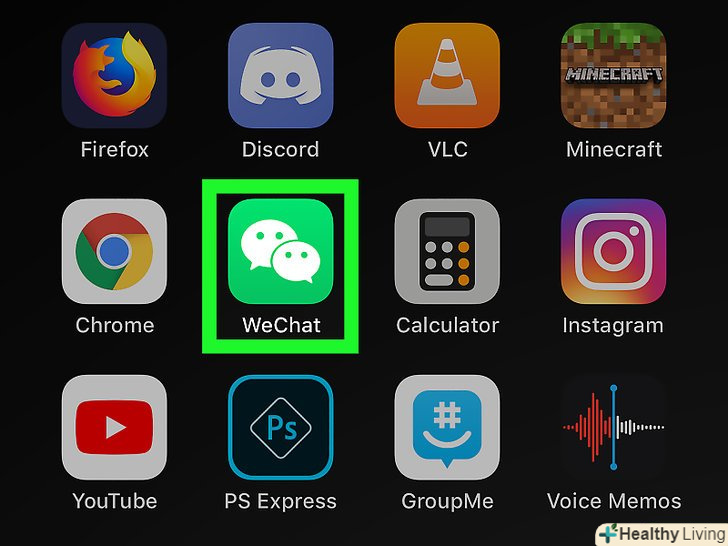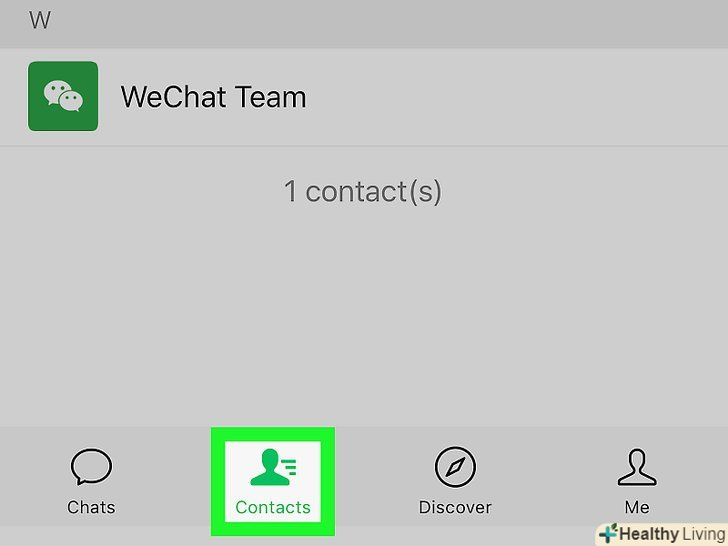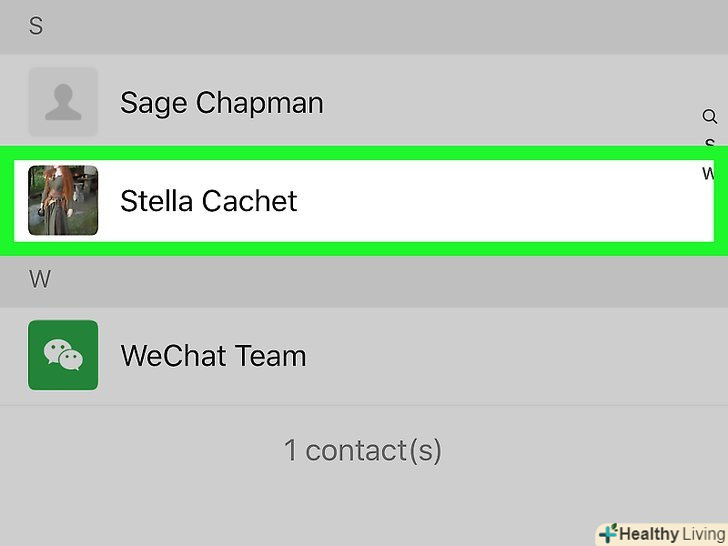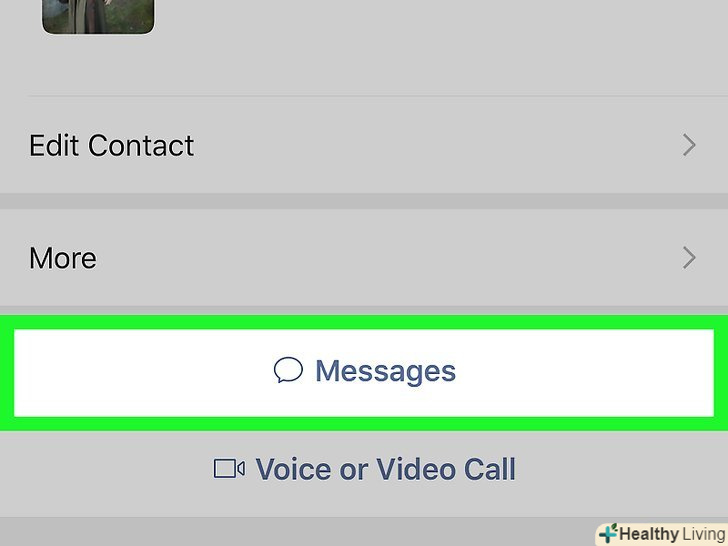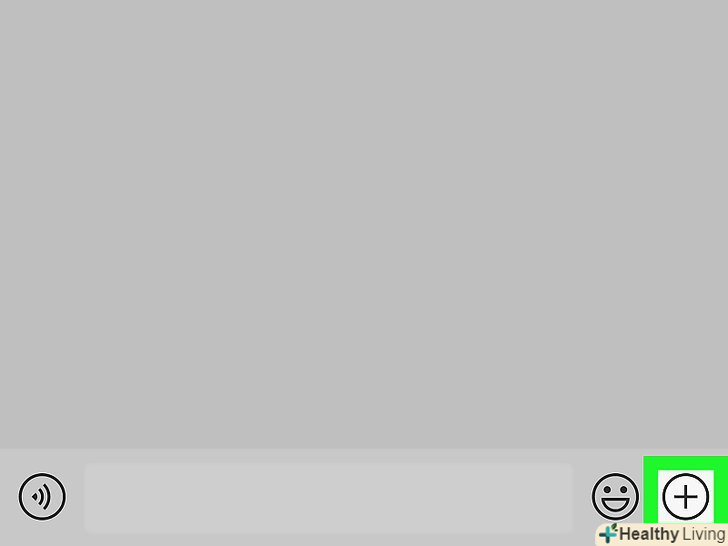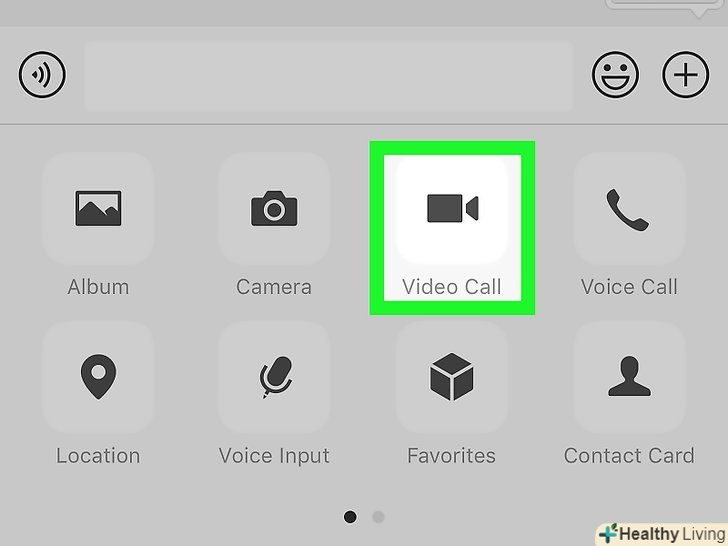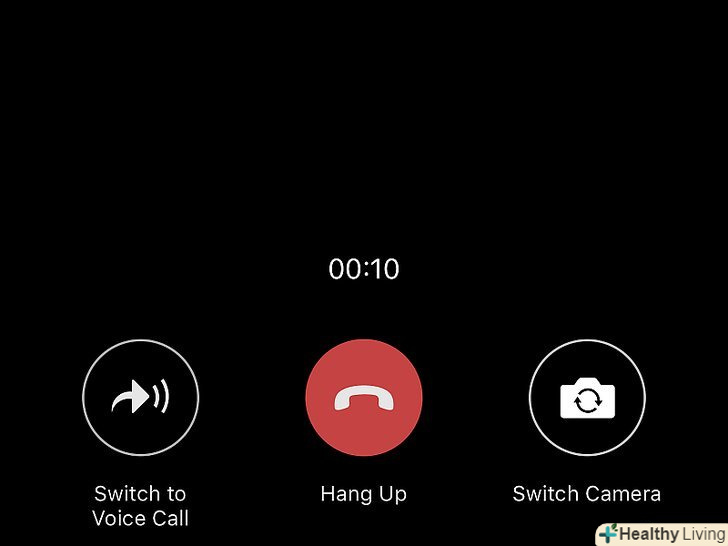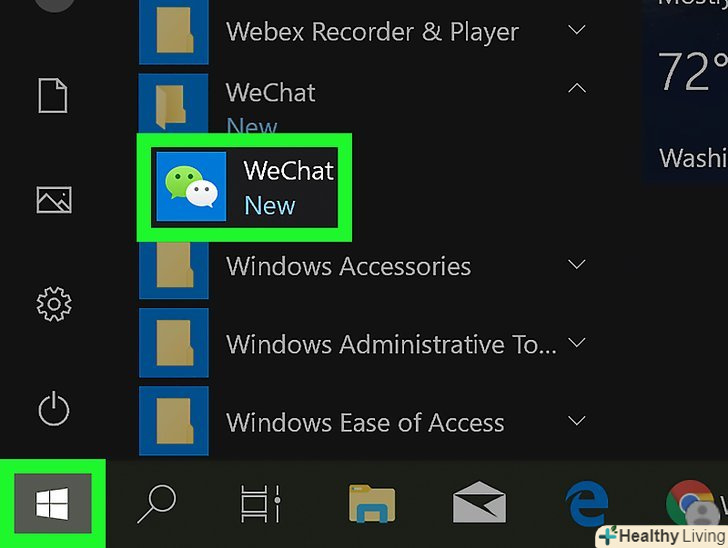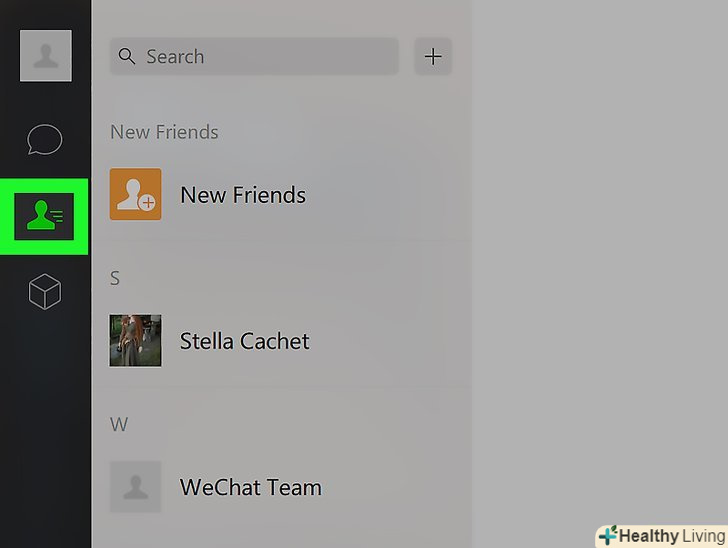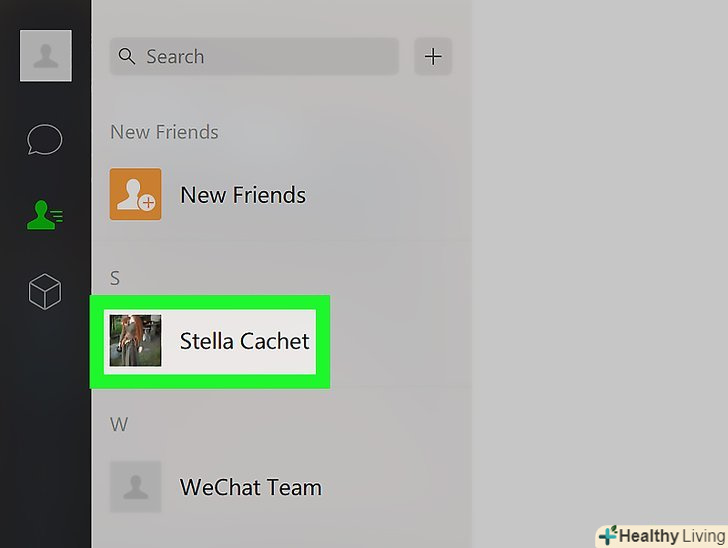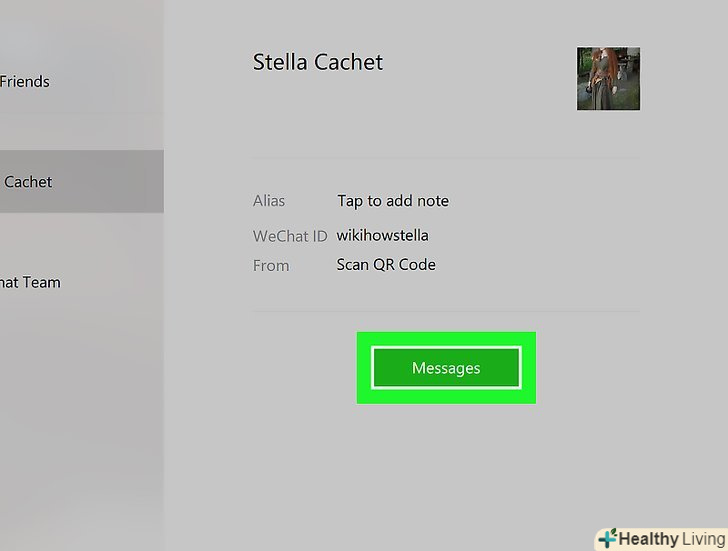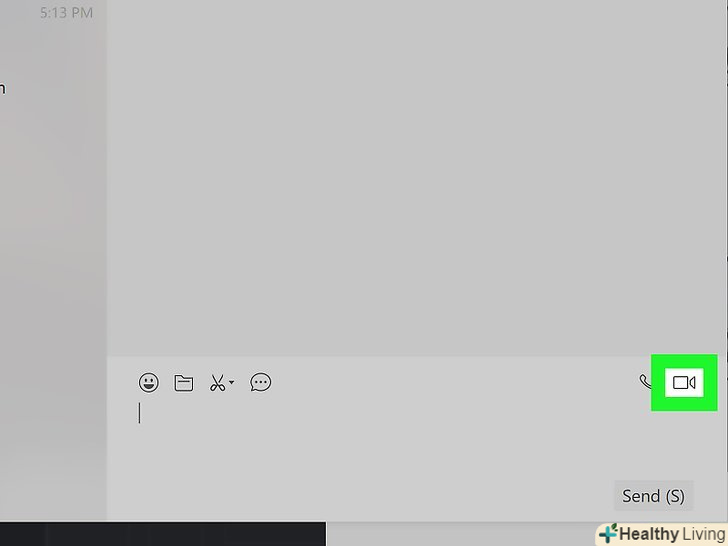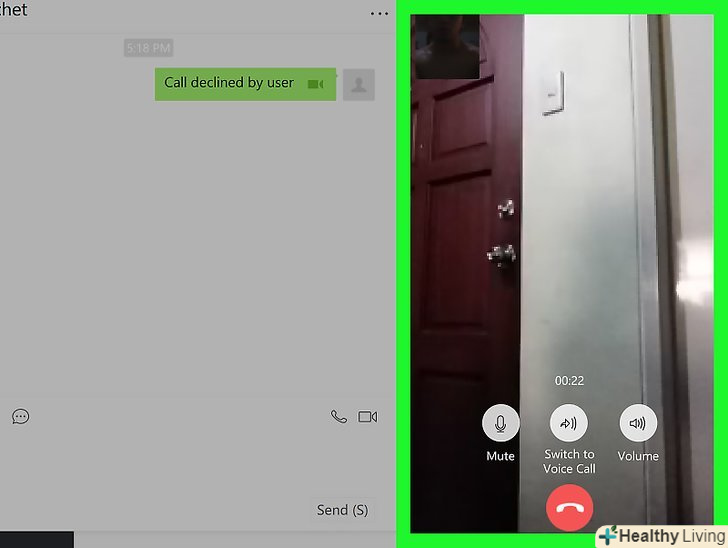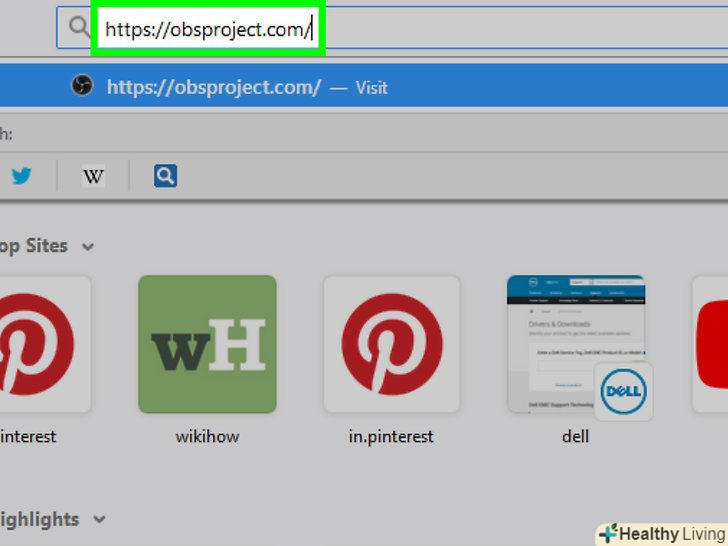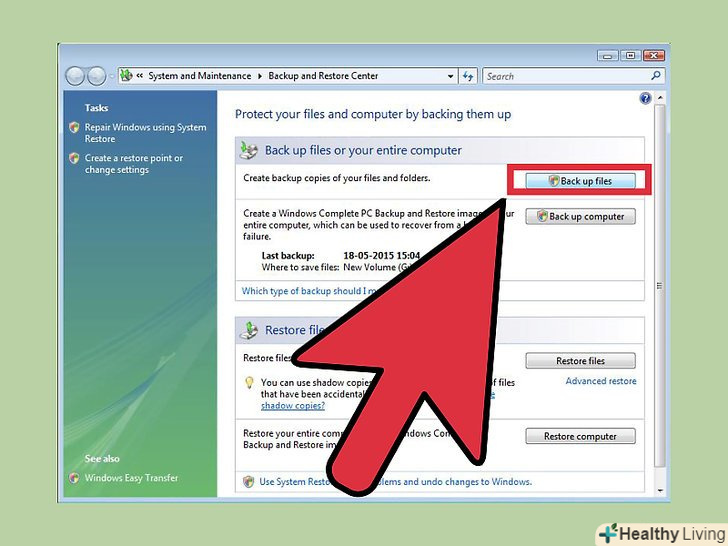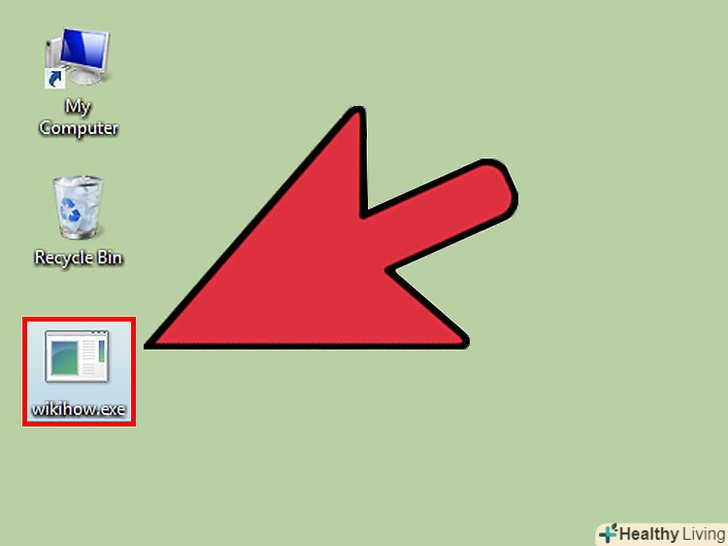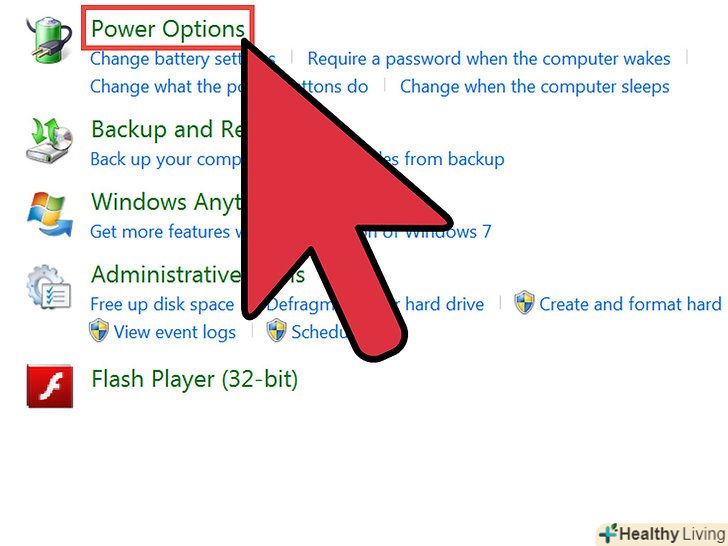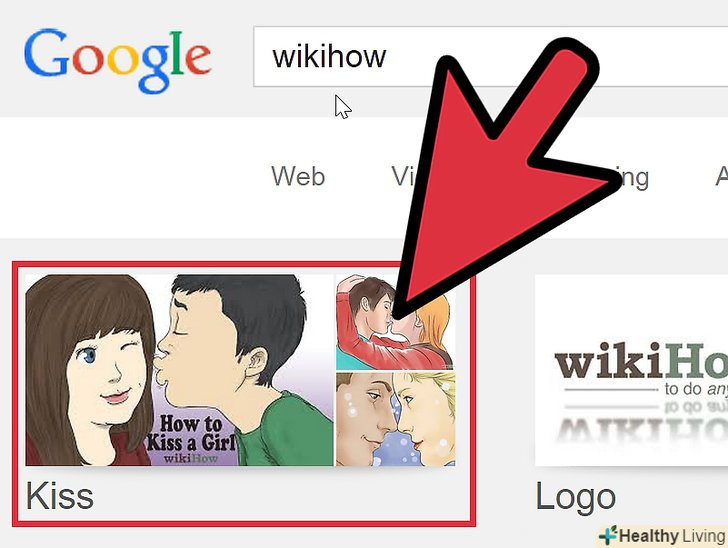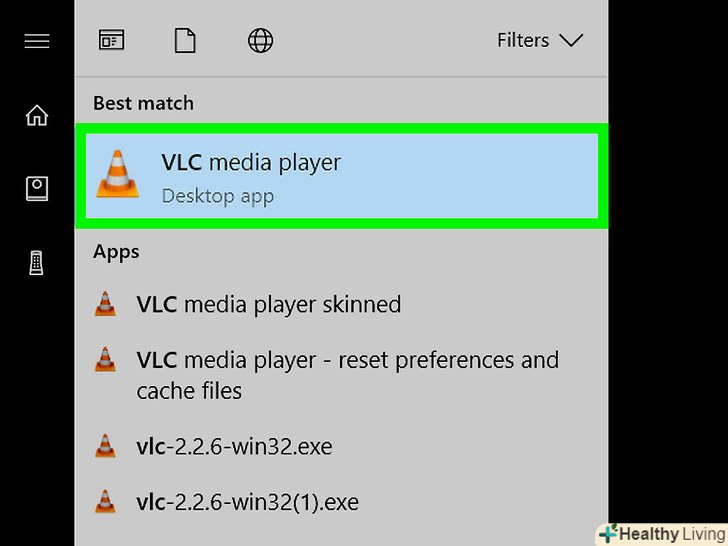У цій статті ми розповімо вам, як зробити відеодзвінок за допомогою WeChat на мобільному пристрої і на комп'ютері.
Кроки
Метод1 З 2:
На мобільному пристрої
Метод1 З 2:
 Запустіть WeChat. торкніться значка у вигляді двох мовних хмар на зеленому тлі. Якщо ви вже ввійшли в WeChat, ви перейдете на останню відкриту вкладку.
Запустіть WeChat. торкніться значка у вигляді двох мовних хмар на зеленому тлі. Якщо ви вже ввійшли в WeChat, ви перейдете на останню відкриту вкладку.- Якщо ви ще не авторизувалися, натисніть "Увійти«, введіть свій номер телефону і пароль, а потім натисніть»Увійти".
 Торкніться < span class="nowrap" title="This is not a clickable button; it illustrates the button one should find." style="font-family: Segoe UI, Frutiger, Frutiger Linotype, Dejavu Sans, Helvetica Neue, Arial, sans-serif;letter-spacing:0px;padding:0em .6em; border:1px solid; border-color:#AAA #555 #555 #AAA; -moz-border-radius: 0px; -webkit-border-radius: 0px; border-radius: 0px; background-color: #F2F2F2; background-image: -moz-linear-gradient(top, #FCFCFC, #E0E0E0); background-image: -o-linear-gradient(top, #FCFCFC, #E0E0E0); background-image: - webkit-linear-gradient(top, # FCFCFC, #E0E0E0); background-image: linear-gradient(top, #FCFCFC, #E0E0E0);">контакти.ця опція знаходиться в нижній частині екрана.
Торкніться < span class="nowrap" title="This is not a clickable button; it illustrates the button one should find." style="font-family: Segoe UI, Frutiger, Frutiger Linotype, Dejavu Sans, Helvetica Neue, Arial, sans-serif;letter-spacing:0px;padding:0em .6em; border:1px solid; border-color:#AAA #555 #555 #AAA; -moz-border-radius: 0px; -webkit-border-radius: 0px; border-radius: 0px; background-color: #F2F2F2; background-image: -moz-linear-gradient(top, #FCFCFC, #E0E0E0); background-image: -o-linear-gradient(top, #FCFCFC, #E0E0E0); background-image: - webkit-linear-gradient(top, # FCFCFC, #E0E0E0); background-image: linear-gradient(top, #FCFCFC, #E0E0E0);">контакти.ця опція знаходиться в нижній частині екрана.- Щоб відкрити існуючу переписку, натисніть "чати" в лівому нижньому кутку.
 Торкніться імені контакту.якщо потрібно, Прокрутіть список контактів вниз, щоб знайти потрібний контакт.
Торкніться імені контакту.якщо потрібно, Прокрутіть список контактів вниз, щоб знайти потрібний контакт.- Якщо ви вирішили відкрити чат, торкніться потрібного чату.
 Натисніть < span class="nowrap" title="This is not a clickable button; it illustrates the button one should find." style="font-family: Segoe UI, Frutiger, Frutiger Linotype, Dejavu Sans, Helvetica Neue, Arial, sans-serif;letter-spacing:0px;padding:0em .6em; border:1px solid; border-color:#AAA #555 #555 #AAA; -moz-border-radius: 0px; -webkit-border-radius: 0px; border-radius: 0px; background-color: #F2F2F2; background-image: -moz-linear-gradient(top, #FCFCFC, #E0E0E0); background-image: -o-linear-gradient(top, #FCFCFC, #E0E0E0); background-image: - webkit-linear-gradient(top, # FCFCFC, #E0E0E0); background-image: linear-gradient(top, #FCFCFC, #E0E0E0);">повідомлення. ця опція знаходиться під ім'ям обраного контакту в центрі екрана. Ви перейдете до листування з цим контактом.
Натисніть < span class="nowrap" title="This is not a clickable button; it illustrates the button one should find." style="font-family: Segoe UI, Frutiger, Frutiger Linotype, Dejavu Sans, Helvetica Neue, Arial, sans-serif;letter-spacing:0px;padding:0em .6em; border:1px solid; border-color:#AAA #555 #555 #AAA; -moz-border-radius: 0px; -webkit-border-radius: 0px; border-radius: 0px; background-color: #F2F2F2; background-image: -moz-linear-gradient(top, #FCFCFC, #E0E0E0); background-image: -o-linear-gradient(top, #FCFCFC, #E0E0E0); background-image: - webkit-linear-gradient(top, # FCFCFC, #E0E0E0); background-image: linear-gradient(top, #FCFCFC, #E0E0E0);">повідомлення. ця опція знаходиться під ім'ям обраного контакту в центрі екрана. Ви перейдете до листування з цим контактом.- Пропустіть цей крок, якщо відкрили листування на вкладці «чати».
 Торкніться < span class="nowrap" title="This is not a clickable button; it illustrates the button one should find." style="font-family: Segoe UI, Frutiger, Frutiger Linotype, Dejavu Sans, Helvetica Neue, Arial, sans-serif;letter-spacing:0px;padding:0em .6em; border:1px solid; border-color:#AAA #555 #555 #AAA; -moz-border-radius: 0px; -webkit-border-radius: 0px; border-radius: 0px; background-color: #F2F2F2; background-image: -moz-linear-gradient(top, #FCFCFC, #E0E0E0); background-image: -o-linear-gradient(top, #FCFCFC, #E0E0E0); background-image: -webkit-linear-gradient(top, #FCFCFC, #E0E0E0); background-image: linear-gradient(top, #FCFCFC, #E0E0E0);">+. цей значок знаходиться в правому нижньому кутку екрану.
Торкніться < span class="nowrap" title="This is not a clickable button; it illustrates the button one should find." style="font-family: Segoe UI, Frutiger, Frutiger Linotype, Dejavu Sans, Helvetica Neue, Arial, sans-serif;letter-spacing:0px;padding:0em .6em; border:1px solid; border-color:#AAA #555 #555 #AAA; -moz-border-radius: 0px; -webkit-border-radius: 0px; border-radius: 0px; background-color: #F2F2F2; background-image: -moz-linear-gradient(top, #FCFCFC, #E0E0E0); background-image: -o-linear-gradient(top, #FCFCFC, #E0E0E0); background-image: -webkit-linear-gradient(top, #FCFCFC, #E0E0E0); background-image: linear-gradient(top, #FCFCFC, #E0E0E0);">+. цей значок знаходиться в правому нижньому кутку екрану. Натисніть < span class="nowrap" title="This is not a clickable button; it illustrates the button one should find." style="font-family: Segoe UI, Frutiger, Frutiger Linotype, Dejavu Sans, Helvetica Neue, Arial, sans-serif;letter-spacing:0px;padding:0em .6em; border:1px solid; border-color:#AAA #555 #555 #AAA; -moz-border-radius: 0px; -webkit-border-radius: 0px; border-radius: 0px; background-color: #F2F2F2; background-image: -moz-linear-gradient(top, #FCFCFC, #E0E0E0); background-image: -o-linear-gradient(top, #FCFCFC, #E0E0E0); background-image: - webkit-linear-gradient(top, # FCFCFC, #E0E0E0); background-image: linear-gradient(top, #FCFCFC, #E0E0E0);">відеодзвінок. ця опція відзначена значком у вигляді камери і знаходиться в нижній частині екрана.
Натисніть < span class="nowrap" title="This is not a clickable button; it illustrates the button one should find." style="font-family: Segoe UI, Frutiger, Frutiger Linotype, Dejavu Sans, Helvetica Neue, Arial, sans-serif;letter-spacing:0px;padding:0em .6em; border:1px solid; border-color:#AAA #555 #555 #AAA; -moz-border-radius: 0px; -webkit-border-radius: 0px; border-radius: 0px; background-color: #F2F2F2; background-image: -moz-linear-gradient(top, #FCFCFC, #E0E0E0); background-image: -o-linear-gradient(top, #FCFCFC, #E0E0E0); background-image: - webkit-linear-gradient(top, # FCFCFC, #E0E0E0); background-image: linear-gradient(top, #FCFCFC, #E0E0E0);">відеодзвінок. ця опція відзначена значком у вигляді камери і знаходиться в нижній частині екрана. Дочекайтеся, коли абонент прийме виклик. людина, якій ви телефонуєте, буде повідомлений, що це відеодзвінок-якщо абонент відкриє повідомлення, він прийме виклик.
Дочекайтеся, коли абонент прийме виклик. людина, якій ви телефонуєте, буде повідомлений, що це відеодзвінок-якщо абонент відкриє повідомлення, він прийме виклик.- Під час виклику можна натиснути «переключитися на голосовий дзвінок» (посередині екрану), щоб на мить вимкнути камеру.
Метод2 З 2:
На комп'ютері
Метод2 З 2:
 Запустіть WeChat на комп'ютері. клацніть по значку у вигляді зеленого і білого мовних хмар. Знайти цю програму можна за допомогою Spotlight (Mac) або рядка пошуку меню «Пуск» (Windows).
Запустіть WeChat на комп'ютері. клацніть по значку у вигляді зеленого і білого мовних хмар. Знайти цю програму можна за допомогою Spotlight (Mac) або рядка пошуку меню «Пуск» (Windows).- Якщо ви ще не встановили WeChat на комп'ютері: відкрийте сторінкуhttps://www.wechat.com/ru / , в правому нижньому кутку сторінки виберіть операційну систему свого комп'ютера, двічі клацніть по завантаженому установчому файлу і дотримуйтесь інструкцій на екрані.
- Якщо вас попросять увійти в систему за допомогою QR-коду: запустіть WeChat на телефоні, натисніть " Я "в правому нижньому кутку екрану, натисніть на своє ім'я у верхній частині екрана, натисніть "Мій QR-код", натисніть «..."у верхньому правому куті, а потім натисніть "Сканувати QR-код". Направте камеру телефону на QR-код, який відображається на комп'ютері.
 Натисніть на вкладку "Контакти". вона позначена значком у вигляді силуету і знаходиться в лівій частині вікна WeChat.
Натисніть на вкладку "Контакти". вона позначена значком у вигляді силуету і знаходиться в лівій частині вікна WeChat.- Якщо ви хочете відкрити існуючу переписку, клацніть по значку у вигляді мовного Хмари-відкриється меню "чати".
 Натисніть на ім'я контакту.контакти відображаються в лівій частині вікна WeChat. Ви перейдете на сторінку обраного контакту.
Натисніть на ім'я контакту.контакти відображаються в лівій частині вікна WeChat. Ви перейдете на сторінку обраного контакту.- Якщо ви відкрили меню "чати", натисніть на листування.
 Натисніть < span class="nowrap" title="This is not a clickable button; it illustrates the button one should find." style="font-family: Segoe UI, Frutiger, Frutiger Linotype, Dejavu Sans, Helvetica Neue, Arial, sans-serif;letter-spacing:0px;padding:0em .6em; border:1px solid; border-color:#AAA #555 #555 #AAA; -moz-border-radius: 0px; -webkit-border-radius: 0px; border-radius: 0px; background-color: #F2F2F2; background-image: -moz-linear-gradient(top, #FCFCFC, #E0E0E0); background-image: -o-linear-gradient(top, #FCFCFC, #E0E0E0); background-image: - webkit-linear-gradient(top, # FCFCFC, #E0E0E0); background-image: linear-gradient(top, #FCFCFC, #E0E0E0);">повідомлення.ця зелена кнопка знаходиться в правій частині вікна WeChat. Відкриється вікно чату з обраним контактом.
Натисніть < span class="nowrap" title="This is not a clickable button; it illustrates the button one should find." style="font-family: Segoe UI, Frutiger, Frutiger Linotype, Dejavu Sans, Helvetica Neue, Arial, sans-serif;letter-spacing:0px;padding:0em .6em; border:1px solid; border-color:#AAA #555 #555 #AAA; -moz-border-radius: 0px; -webkit-border-radius: 0px; border-radius: 0px; background-color: #F2F2F2; background-image: -moz-linear-gradient(top, #FCFCFC, #E0E0E0); background-image: -o-linear-gradient(top, #FCFCFC, #E0E0E0); background-image: - webkit-linear-gradient(top, # FCFCFC, #E0E0E0); background-image: linear-gradient(top, #FCFCFC, #E0E0E0);">повідомлення.ця зелена кнопка знаходиться в правій частині вікна WeChat. Відкриється вікно чату з обраним контактом.- Пропустіть цей крок, якщо відкрили меню «чати».
 Натисніть на значок "відеодзвінок".він виглядає як відеокамера і розташований у правому нижньому куті вікна WeChat. Буде зроблений відеодзвінок.
Натисніть на значок "відеодзвінок".він виглядає як відеокамера і розташований у правому нижньому куті вікна WeChat. Буде зроблений відеодзвінок. Дочекайтеся, коли абонент прийме виклик. людина, якій ви телефонуєте, буде повідомлений, що це відеодзвінок-якщо абонент відкриє повідомлення, він прийме виклик.
Дочекайтеся, коли абонент прийме виклик. людина, якій ви телефонуєте, буде повідомлений, що це відеодзвінок-якщо абонент відкриє повідомлення, він прийме виклик.- Під час виклику можна натиснути «переключитися на голосовий дзвінок» (посередині екрану), щоб на мить вимкнути камеру.